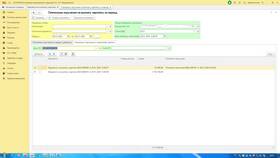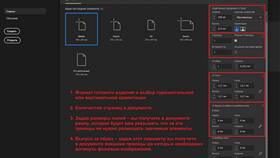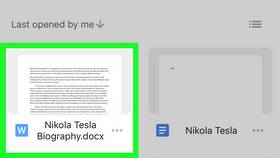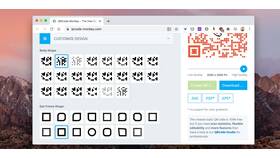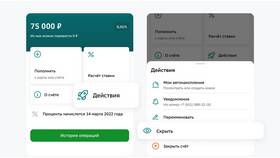Платежный профиль в Google Play позволяет совершать покупки в магазине приложений и подписываться на сервисы. Для его создания требуется действующая платежная карта или другие доступные способы оплаты.
Содержание
Требования для создания платежного профиля
- Активная учетная запись Google
- Действующая платежная карта (Visa, Mastercard, МИР) или другой поддерживаемый способ оплаты
- Доступ к интернету
- Устройство с установленным Google Play Store
Пошаговая инструкция создания
Открытие настроек платежей
- Откройте приложение Google Play на устройстве
- Нажмите на значок профиля в правом верхнем углу
- Выберите "Платежи и подписки"
- Перейдите в "Способы оплаты"
Добавление платежного метода
| Шаг | Действие |
| 1 | Нажмите "Добавить способ оплаты" |
| 2 | Выберите тип платежного инструмента (карта, PayPal и др.) |
| 3 | Введите реквизиты платежного средства |
| 4 | Сохраните информацию |
Подтверждение платежного метода
- Для карт: Google может списать и вернуть небольшую сумму для проверки
- Для электронных кошельков: может потребоваться вход в систему
- В некоторых случаях потребуется ввод SMS-кода подтверждения
Настройки платежного профиля
Основные параметры
| Параметр | Описание |
| Основной способ оплаты | Выбор метода по умолчанию для покупок |
| Резервный способ | Альтернативный вариант при проблемах с основным |
| Семейный доступ | Настройка оплаты для членов семьи |
Управление подписками
- В разделе "Подписки" просмотрите активные сервисы
- Настройте автоматическое продление
- Установите напоминания об окончании пробных периодов
Безопасность платежного профиля
Рекомендации по защите
- Не сообщайте данные платежного профиля третьим лицам
- Регулярно проверяйте историю покупок
- Используйте двухэтапную аутентификацию для учетной записи Google
- Устанавливайте лимиты на покупки для детских аккаунтов
Как удалить платежный профиль
- Перейдите в настройки платежей Google Play
- Выберите способ оплаты для удаления
- Нажмите "Удалить"
- Подтвердите действие
Решение возможных проблем
- Если карта не принимается, проверьте ее срок действия
- При ошибках оплаты убедитесь в достаточности средств
- Для международных карт проверьте разрешение на международные платежи
- При постоянных отказах обратитесь в поддержку Google Play